La pulsera deportiva más popular del momento es la de Xiaomi, no hay dudas. Al igual que la Mi Band 3 y la Mi Band 4 y 5 fueron todo un éxito de ventas, el pequeño dispositivo de la firma china que ha continuado lanzando nuevos modelos, nos permite mantener un control de nuestra actividad deportiva, los avisos del móvil, y otras herramientas como el control de sueño por un precio de lo más económico para nuestros bolsillos.
No obstante, si te la compras, más tarde o más temprano vas a tener que enfrentarte a los temidos problemas a la hora de vincular la Mi Band con el móvil, algo imprescindible para su uso. La configuración de la pulsera de Xiaomi, sea la Smartband 8, la última en llegar al mercado, o las Mi Band citadas, es un proceso sencillo, pero en algunas situaciones puede darnos problemas que acaban llevándonos más tiempo del necesario.
No poder sincronizar la pulsera de Xiaomi con Zepp Life para poder ver todos nuestros datos, es el más habitual, pero que las notificaciones no lleguen, que la batería se agote o que no se cargue tampoco son fallos que debamos ignorar.
Por lo tanto, os explicaremos cómo tendréis que actuar, además de todos los pasos y consejos que deberéis seguir para poder acabar con los fallos al emparejar la smartband china con un teléfono, ya sea un móvil Android o un iPhone. Cualquiera de sus modelos, ya sea la Smartband 8, la 7, la Mi Band 6 o modelos anteriores se han tenido que enfrentar a diferentes problemas que aparecen después de que se actualice la pulsera o la aplicación.

Por este motivo a veces la Mi Band deja de registrar bien el sueño o de medir los pasos con precisión o medir el nivel de estrés, por lo que debemos saber qué tenemos que hacer si nuestra Zepp Life ha dejado de recibir esta información.
La importancia de Zepp Life
Antes de comenzar a solucionar los problemas para vincular la pulsera china con nuestro teléfono Android o iOS, es importante saber si el proceso se está haciendo bien. Además de que hay un requisito imprescindible, e cual es descargar la aplicación de Huami (la oficial de Xiaomi) de Google Play o Apple App Store, dependiendo del dispositivo que tengas.
Antes esta aplicación era Mi Fit, pero a comienzos de 2022 la marca decidió cambiar el nombre (haciendo un poco más confuso distinguir entre la app de la Mi Band y de los relojes Amazfit). Ahora s nombre es Zepp Life aunque todo lo que puedes hacer con ella es igual que antes de que cambiará su denominación. Estos son sus enlaces de descarga:
Para conectar tu Mi Smart Band al teléfono, es importante tener en cuenta que necesitas tener el Bluetooth habilitado en el móvil para intercambiar datos de forma inalámbrica con la pulsera en todo momento. Y, después de haber instalado la app para vuestro smartphone dependiendo del sistema operativo, estos serán los pasos que deberemos seguir para configurarla correctamente:
- Abre la aplicación de la firma china.
- Inicia sesión con tu cuenta. Si no tienes, siempre puedes crear una nueva cuenta en Zepp Life tocando el botón ‘Crear una cuenta‘ ahora en la aplicación.
- Una vez hecho esto, verás una pantalla que te pedirá que selecciones el dispositivo que quieres emparejar.
- Selecciona ‘Band‘ y acerca la pulsera de Xiaomi a tu teléfono para emparejarla.
- La aplicación de Xiaomi te pedirá que confirmes la solicitud de emparejamiento en la smartband.
- Pulsa el icono en forma de ‘v’ en la pulsera para finalizar el proceso.
Es a través de esta aplicación, una vez que esté sincronizada con la Mi Band, como vamos a poder gestionar que notificaciones recibimos, controlar nuestros datos de sueño, poder encontrar nuestro dispositivo a distancia y mucho más. Por supuesto, siempre que te enfrentes a problemas con Mi Fit (o Zepp Life), debes buscar a ver si hay alguna actualización pendiente de instalar en tu móvil que elimine estos fallos de vinculación, que a decir verdad son absolutamente frecuentes entre las Band de Xiaomi y la app que le da sustento.
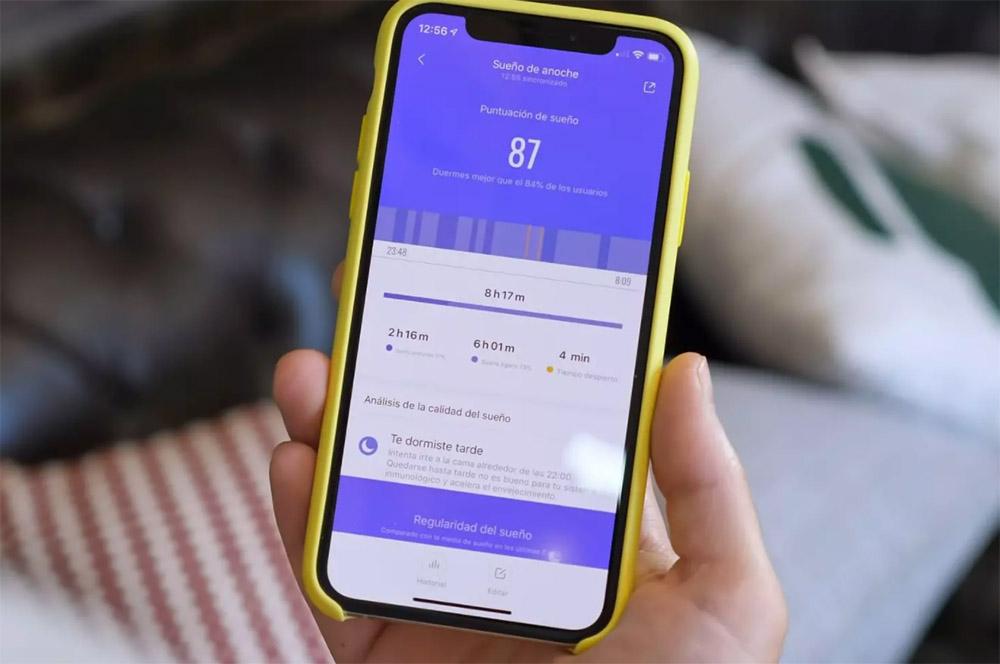
Si has comenzado a tener problemas en tu smartphone y sigues teniendo la versión antigua, ha llegado el momento de que te pases por App Store o Google Play y actualices la aplicación de Xiaomi, que es desarrollada por Huami, para acabar con los fallos de emparejamiento entre tu pulsera china y tu terminal y estar al día con las mismas.
Y es que, en algunas ocasiones, el problema estará en la propia aplicación oficial de la firma china que se debe utilizar para que el emparejamiento sea correcto. Además de para ver todos los datos que puede llegar a proporcionarnos la pulsera de actividad de Xiaomi. Por lo que tendremos que pasar a descargar e instalar una nueva versión de este software en caso de que tengamos una pendiente.
Solución a los problemas habituales de la pulsera de Xiaomi de la Mi Band
El problema llega una vez que tenemos la pulsera recién iniciada y la aplicación de control instalada en el teléfono, y vemos que nos es imposible emparejar el dispositivo con el móvil. Si es tu caso, entonces deberías mirar estas soluciones. Además, estas soluciones también te servirán si después de un tiempo, tienes problemas con el emparejamiento de ambos dispositivos.
Problemas para iniciar sesión
Lo primero que debemos hacer para vincular nuestra nueva Mi Band con un teléfono Android o iOS, así como al cambiar de teléfono móvil, es iniciar sesión en nuestra cuenta. En caso de haber usado Mi Fit o Zepp Life antes, será recomendable usar las mismas credenciales, para tener los dispositivos ya vinculados. Si no tenemos cuenta, lo más sencillo es crearla utilizando los botones inferiores.
Uno de los problemas más comunes es que nuestra cuenta vinculada a Xiaomi o la propia Google no termina de conectarse y se queda pensando todo el tiempo, para evitar esto tendremos que borrar el caché y los datos de la aplicación para comenzar de nuevo con el proceso. Para ello, deberemos seguir una serie de pasos que apenas nos llevarán unos segundos:
- Primero hay que ir a Ajustes.
- Después, entra en la pestaña de Aplicaciones.
- Toca en Mi Fit (ahora deberéis buscar Zepp Life si habéis actualizado el software).
- Dentro del menú de Almacenamiento tendremos la posibilidad de borrar la caché y todos los datos de la aplicación.
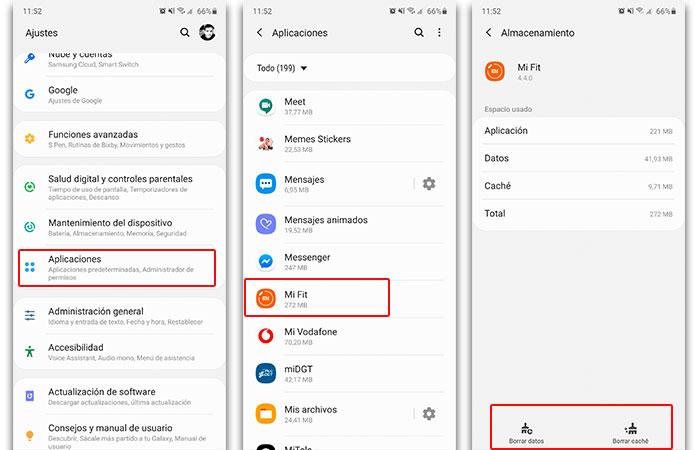
Quizás hayas metido tu cuenta y no te deje entrar la app. Si es este fallo el que te ocurre, presta atención al mensaje que aparece cuando no puedes iniciar sesión. Probablemente se trate de un error a la hora de meter la contraseña, que seguramente sea errónea y por eso no puedes acceder, por lo que lo mejor en este caso será cerciorarte de que es la correcta o si no, recordarla o cambiarla a través del botón que facilita el fabricante.
También este tipo de errores puede deberse a que la propia app y sus servidores se encuentren caídos; en este caso, siempre puedes acudir a plataformas como por ejemplo Downdetector para comprobar si está funcionando correctamente o si por el contrario, la plataforma se ha caído. En el caso de que no encuentres documentación de este tipo, siempre podrás llamar al soporte de la app para comprobar qué es lo que ocurre.
Problemas con los permisos de la Xiaomi Smartband
Cuando comencemos a sincronizar el smartphone y la smartband tendremos que permitir el acceso de la app al almacenamiento, así como a la ubicación para que todo lo que hagamos con nuestra Mi Band quede registrado en Zepp Life. En caso de que no lo hagamos tendremos que hacerlo podemos sufrir varios problemas de funcionamiento de la pulsera. Para conseguirlo, solo tenemos que seguir este proceso desde el smartphone:
- Entramos en Ajustes.
- Pulsamos en Aplicaciones.
- Luego vamos a Zepp Life.
- Desde el apartado de permisos hay que darle al menos almacenamiento y ubicación.
- Una vez hecho esto, solo tenemos que intentar emparejar el dispositivo nuevamente, para ver si ahora lo logramos.
Ten en cuenta que si has restaurado de manera reciente el reloj o se ha dado algún que otro problema con tu móvil, lo normal es que los permisos se hayan podido quitar. Por lo tanto, si esto ocurre, debes volver a configurarlos desde cero tal y como estaba previsto sin mayores problemas.
Problemas con la sincronización por Bluetooth
Si seguimos teniendo problemas para vincular la Mi Band con Zepp Life, es probable la conexión Bluetooth sea la culpable. Lo mejor que podemos hacer es decirle a nuestro teléfono móvil que se olvide de la smartband dentro de las opciones de conexión Bluetooth, para que cuando lo vinculemos de nuevo lo tengamos todo listo para que funcione bien.
Aquí el problema está en que cuándo queremos conectar de nuevo el dispositivo a nuestro móvil y lo dejamos semi conectado, pero no vinculado, el móvil puede reconocerlo, pero la cuenta Zepp Life no o viceversa. Para evitarlo tenemos que seguir estos pasos:
- En primer lugar, hay que abrir los Ajustes.
- Después, tenemos que acceder a Dispositivos conectados / Bluetooth.
- En la lista de Dispositivos vinculados, hay que clic en el modelo de tu pulsera para olvidarla y que no se repitan los problemas de vinculación.
- También es oportuno que compruebes si tu móvil tiene problemas con el Bluetooth que, evidentemente, afectarán a más accesorios aparte de este.
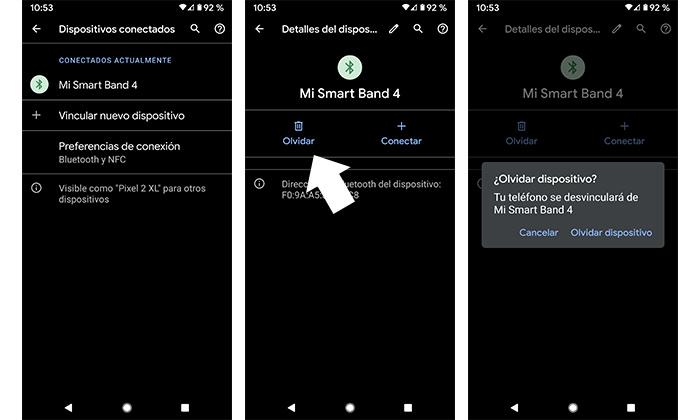
No es tan habitual pero también puede darse el caso de que la antena bluetooth del móvil se encuentre dañada y no por ello no reconozca correctamente nuestra Mi Band, por lo que si crees que se trata de eso, lo mejor es que lleves tu teléfono móvil al servicio técnico.
Ahora es el momento de pasar a restablecer la conexión Bluetooth del móvil. Los pasos cambiarán dependiendo de si tenemos un teléfono Android o iPhone. Primero, comenzaremos con los smartphones que cuenten con el sistema operativo de Google:
- Entramos en Ajustes del teléfono.
- Pulsamos en Sistema.
- Marcamos sobre opciones de recuperación o restablecer.
- Tocamos en Recuperar Wi-Fi, red móvil y Bluetooth.
- Confirmamos el proceso en el botón final para restablecerlos.
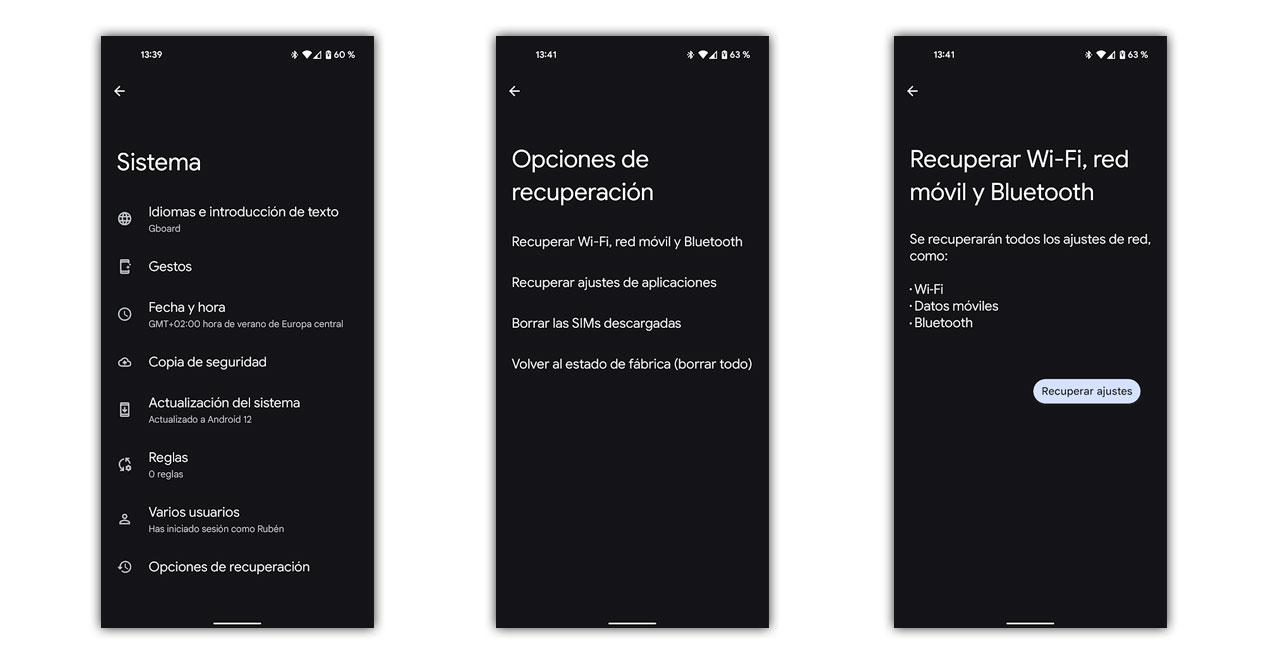
Si en tu caso tienes un iPhone, deberás seguir estos pasos en tu smartphone iOS. De esta forma, habremos reiniciando por completo el Bluetooth del teléfono, por lo que deberemos volver a probar a vincular la Mi Band 6, Smartband 7 u 8 con el móvil:
- Accedemos a los Ajustes.
- Nos dirigimos al apartado General.
- Pulsamos sobre Transferir o restablecer el iPhone.
- Seleccionamos en el siguiente menú Restablecer.
- Para finalmente escoger Restablecer ajustes de red.
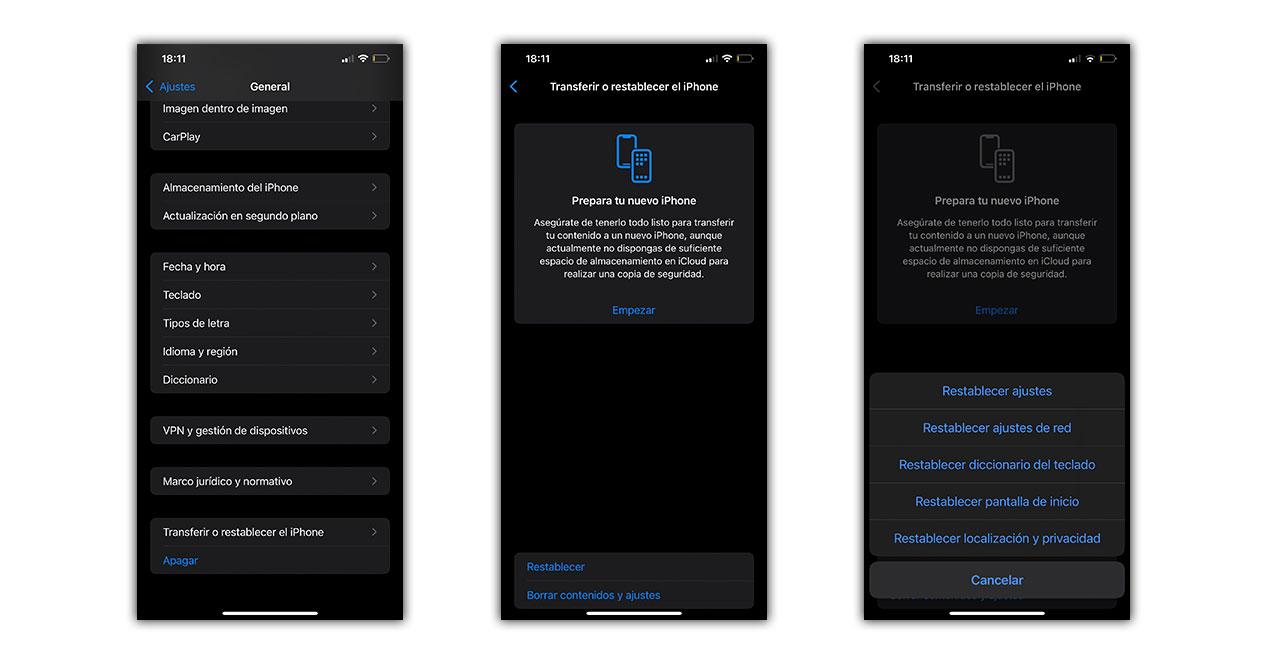
Resetea la pulsera si falla aleatoriamente
Si has comprado la pulsera de segunda mano o por algún motivo ya se ha vinculado con otro móvil anteriormente, es el momento de resetear la pulsera. Esta opción será lo mejor que podremos hacer si tenemos problemas a la hora de vincular la smartband china. Por lo tanto, es el momento en el que la devuelvas a su estado inicial para comenzar el proceso desde cero. Para conseguirlo, lo puedes hacer desde la propia pulsera siguiendo esta serie de pasos:
- Primero, deberás entrar a su menú.
- Luego, toca en la opción de ‘Más‘.
- Selecciona la pestaña de ‘Ajustes‘.
- Por último, tendrás que tocar sobre la opción ‘Reseteo de fábrica‘.
- Al hacerlo se te dirá que toda la configuración va a restablecerse y podrás volver a configurar la pulsera como si estuviera recién sacada de su caja.
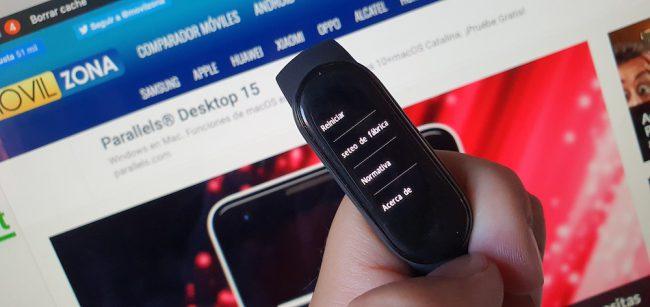
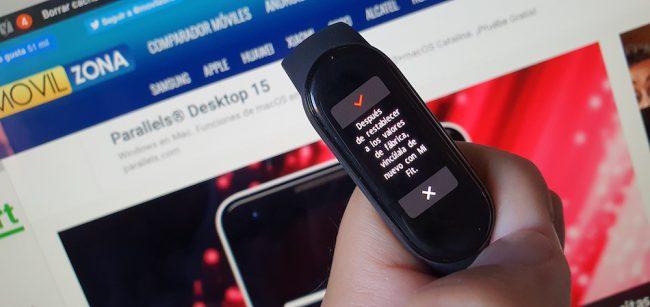
Ten en cuenta que se van a perder todos los datos que hasta ahora tenías en tu pulsera, pero sin duda alguna es una opción de las que ya quedan pocas y que posiblemente sea de las últimas que tengas antes de pasar por la reparación de la pulsera; el fin casi que inevitable.
Mi Fitness no se sincroniza con la pulsera de Xiaomi
Hay muchos usuarios que se quejan de que Mi Fitness, otra app de Xiaomi para medir nuestra actividad deportiva, no se sincroniza correctamente con la pulsera de Xiaomi. Por eso, antes de nada, tienes que asegurarte de que el teléfono sea compatible con la pulsera y la aplicación. Consulte la lista de dispositivos compatibles en el sitio web oficial o en la documentación de la aplicación para confirmar que el modelo de teléfono está soportado.
Una vez que hayas visto que es compatible, verifica si hay actualizaciones disponibles para la aplicación y para el firmware de la pulsera de Xiaomi ya que, de haber un nuevo software, puede contener correcciones de errores que resuelvan problemas de sincronización.
Si los métodos anteriores no funcionan, intenta eliminar el emparejamiento Bluetooth de la pulsera con el teléfono y vuelva a emparejarlos. Acceder a la configuración de Bluetooth del teléfono, olvide la pulsera de Xiaomi y luego repite el proceso de emparejamiento nuevamente como si fuera la primera vez.
Problemas para cargar la Xiaomi Smartband
Si la pulsera enciende correctamente pero no carga, es probable que el problema esté relacionado con la conexión del cable o el propio conector de la pulsera. Generalmente, los conectores del cable suelen ser bastante frágiles, así como la propia cápsula donde se inserta la pulsera.
Lo recomendable es limpiar ambos conectores y comprobar si estos están rectos. En caso contrario, tendremos que enderezarlos con un alicate o cualquier otra herramienta que nos permita manipularlos. También podemos probar a forzar el contacto de los pines con la conexión de la pulsera. Si no surte efecto siempre podemos comprar un cable adicional por medio de eBay o Amazon. No suelen superar los 5 euros. Aquí te dejamos los respectivos enlaces de compra para cada uno de los modelos:
- Cargador de la Mi Band 1 y 2
- Cargador para la Mi Band 3
- Cargador para la Mi Band 4
- Cargador para la Mi Band 5, 6 y 7
- Cargador para la Xiaomi SmartBand 8
Recuerda la importancia de contar siempre con accesorios originales. El precio de estos cargadores es ínfimo por lo que no merece la pena poner en riesgo la pulsera de Xiaomi adquiriendo terminales de carga no oficiales que hagan el problema mucho mayor.
En el caso de que necesites realizar la comprobación de una manera eficaz y rápida y algún amigo tiene un cargador para ti que poder dejarte, puedes ver si funciona o no de esta manera y en base a ello, comprar un nuevo cargador.
Si ves que ninguna de las soluciones que te hemos dado surte efecto, tendrás que probar la solución más radical que te hemos dicho antes. Esta es para cualquier problema relacionado con la pulsera inteligente de Xiaomi y es restaurar el software a los valores de fábrica. En otras palabras, formatear la Mi Band. Como has visto antes, este proceso varía en función de la versión de la pulsera (Mi Band 2, Mi Band 3…), pero por lo general es similar en todos los casos.

Si, ni con esas logramos vincular la pulsera con el móvil o hacer que todo funcione como debería, no podemos descartar que haya un fallo de fabricación en la pulsera y que tengas que devolverla ejecutando la garantía del dispositivo. De no tener garantía, no merece la pena arreglar la Mi Band pues cada año salen nuevos modelos que, en poco tiempo, pasan a costar alrededor de los 30 euros, una cifra más baja de lo que te costaría mandar a arreglar la pulsera de Xiaomi en caso de que no funcione bien.
No hay que olvidar que en el caso de que exista algún error de fabrica que no nos permita llevar a cabo la utilización de nuestra pulsera de manera correcta y esto podemos comprobarlo de alguna manera, la marca estará obligada a realizarnos el cambio por una nueva pulsera sin problemas. De esta manera, hablando con Xiaomi y exponiéndole el problema que existe, posiblemente te den esta solución como una posibilidad para arreglar tu problema con la pulsera y el teléfono móvil, por lo que deberás pensarte llevar a cabo esto.
Problemas con el agua
Por todos es sabido que en un principio, la Mi Band no tiene ningún tipo de problema con el agua y se lleva bastante bien con ella, por lo que no hay problema ninguno a la hora de mojarla o realizar acciones como nadar o meternos en la ducha con la Smart Band puesta. Pero esto no tiene nada que ver con el hecho de que no tengamos que tener ningún tipo de cuidado con el agua, sino más bien todo lo contrario tenemos que focalizar nuestro esfuerzo en secar con mucho mimo la pulsera cuando haya sido mojada, para que la humedad no afecte demasiado al dispositivo.

Este cuidado que deberemos tener, aumentará y mucho en el caso de que nos hayamos metido en el mar con la pulsera pues aquí si que podríamos estar metiéndonos en problemas reales con nuestra Smart Band. Y es que puede darse el caso en el que tras habernos bañado en el mar con ella, experimentemos ciertos problemas con la sal que se haya podido quedar incrustada en la pulsera; esto a la larga puede acabar suponiendo un absoluto problema para nuestro dispositivo móvil debido a que puede haber oxidación, por lo que lo mejor es mojarlo con agua dulce tras el baño en agua salada para eliminar la sal.
No obstante, estos problemas deberían estar cubiertos por la garantía, la cual solo es excluyente en estos casos:
La Garantía limitada no se aplicará en las siguientes circunstancias: (a) daños provocados por desastres naturales, por ejemplo, rayos, tornados, inundaciones, incendios, terremotos u otras causes externas; (b) negligencia; (c) uso comercial; (d) alteraciones o modificaciones de cualquier parte del Producto; (e) daños provocados por el uso con productos que no son de Xiaomi;(f) daños provocados por accidentes, abusos o malos usos; (g) daños provocados por utilizar el Producto fuera de los usos permitidos o previstos descritos por Xiaomi, o con una tensión o fuente de alimentación incorrecta; (h) daños provocados por el servicio (incluidas las actualizaciones y expansiones) realizado por cualquiera que no sea representante de Xiaomi, o (i) no seguir las instrucciones relacionadas con el uso del Producto.
Problemas con las notificaciones
Una de las quejas más repetidas entre los usuarios que acaban de configurar su pulsera de Xiaomi por primera vez, es que las alertas que se reciben en el smartphone no se replican en la Mi Band. Y este es un fallo, o, mejor dicho, un fallo de configuración que se repite con todos los modelos del wearable de la marca.
Aunque dejar de recibir notificaciones se convierte en un problema bastante molesto, la verdad es que hay una solución para ello. Además, es bastante sencillo si sigues los pasos que explicamos. Para asegurarnos de que nuestra Mi Band recibe todas las notificaciones entrantes de nuestro teléfono en todo momento, debemos realizar tres pasos importantes. El primero de ellos consiste en evitar que la aplicación Zepp Life o Xiaomi Wear se cierre para reducir el gasto de batería.
- Abre la app de Ajustes
- Entra en el menú de Batería y rendimiento
- Accede a las opciones de Ahorro de batería en aplicaciones
- Busca la app con la que tienes sincronizada la Mi Band y selecciona el modo Sin restricciones

Como segundo paso, tienes que configurar la app para que siempre se inicie automáticamente al iniciar el smartphone. Para ello, sigue esta ruta:
- Abre la app de Configuración
- Baja hasta el apartado de Aplicaciones
- Accede al menú de Permisos
- Localiza los de Inicio automático
- Concédeselo a Zepp Life
Por último, puedes bloquear la app desde la pantalla de multitarea para que nunca se cierre y siempre trabaje, mandando las alertas del smartphone a la pulsera. En este caso lo que debes hacer es lo siguiente:
- Abre la multitarea de tu smartphone
- Deja el dedo pulsado o desliza hacia arriba en la pantalla de Zepp Life
- Selecciona Bloquear o pulsa el icono de candado.
Si sigue sin funcionar, hay algo mas que puede estar pasando en nuestra pulsera sin que nos hayamos dado cuenta. Si todo esta configurado bien debemos fijarnos si tenemos activado el Modo No Molestar de la pulsera. Podrás acceder al mismo de la siguiente forma:
- Cogemos la Mi Band y pulsamos la pantalla
- Comenzamos por bajar repetidamente hasta encontrarnos con la opción Más y entramos en ella.
- Después escogemos la opción No molestar.
- Ahora, solo tenemos que aceptarla para que comience a funcionar o, en el caso que nos importa, deshabilitarla
En el caso de que hayas seguido todo y cada uno de los pasos que te hemos explicado y por más que lo has intentado, no terminan de aparecerte las notificaciones de tu teléfono móvil en la pulsera Mi Band, lo normal es que lleves a cabo otras opciones que te ayuden a que estas aparezcan de una vez. Nos referimos a que, por ejemplo, restablezcamos nuestra pulsera, como hemos dicho anteriormente o incluso desenlacemos el móvil de la pulsera, y una vez hecho, volver a enlazar desde cero para intentar que estos problemas vuelvan a aparecer. Si es que esto no termina de funcionar tampoco, lo mejor que puedes hacer es volver a probar los pasos desde cero.
Problemas con la batería
La batería es un one los componentes más importantes de la Smartband de Xiaomi y, sea cual sea el modelo que tengas, pude fallar cuando menos te lo esperas.
La pulsera se descarga rápidamente
Este es un problema frecuente que puede afectar a la duración de la baterçia de las pulseras de Xiaomi. Normalmente, la mayoría de ls modelos, según salen de la caja, tienen una autonomía de entre 10 y 20 días, dependiendo del modelo y del uso que se les dé. Sin embargo, hay algunos factores que pueden hacer que la baterçia se agote antes de lo esperado:
- El brillo de la pantalla está muy alto. Para solucionarlo, hay que ajustar el brillo al nivel más bajo posible desde los ajustes de la pulsera o desde la aplicación.
- El modo nocturno está desactivado. Para solucionarlo, hay que activar el modo nocturno desde los ajustes de la pulsera o desde la aplicación Zepp Life para bajar el brillo y anular las notificaciones durante las horas de sueño.
- Hay muchas notificaciones activadas. Para solucionarlo, hay que desactivar las notificaciones innecesarias desde la configuración de Zepp Life. Cuantas menos notificaciones reciba la pulsera, menos baterçia consumirá.
Demasiadas funciones activas: Algunas funciones como el monitor de ritmo cardíaco continuo, el asistente de voz o el control remoto de la cámara pueden gastar mucha batería, y anularlas es lo mejor que puedes hacer para extender su vida útil.
La pulsera se apaga o se reinicia sola
Este es un problema menos frecuente pero más grave que puede afectar al funcionamiento de las pulseras de Xiaomi. A veces, la pulsera puede apagarse o reiniciarse sin motivo aparente, lo que puede provocar pérdida de datos o fallos en la sincronización. Esto puede deberse a que la batería está descalibrada.

Calibrar la celda de la Smartband de Xiaomi es muy sencillo. Tan solo hay que dejar que la pulsera se descargue por completo y luego cargarla al 100% sin interrupciones. Esto puede ayudar a mejorar su rendimiento en función, claro está, del uso que le des.
No obstante, también es posible que la pulsera tenga un error de software o hardware. En el primero de los casos, para solucionarlo, hay que actualizar la versión del software o firmware desde la aplicación de control. Si el fallo es de alguna de la piezas del wearable, tocará solicitar una reparación o un reemplazo si la pulsera está en garantía.
No mide bien el sueño
Ya hablemos de las primeras Mi Band de la marca o de las nuevas Xiaomi Smart Band, cualquierade los modelos de la firma registra nuestro sueño mediante el movimiento y el ritmo cardíaco. Sin embargo, este registro puede ser inexacto o incompleto si tenemos un sueño irregular, si nos levantamos durante la noche, si usamos otros dispositivos electrónicos antes de dormir o si tenemos activado el modo nocturno en la pulsera.
Para solucionarlo, hay que intentar tener un horario regular de sueño, evitar levantarse o moverse mucho durante la noche, apagar o alejar otros dispositivos electrónicos del dormitorio y desactivar el modo nocturno en la pulsera.
Si hacemos todo esto y sigue fallando, tenemos que ver si hay alguna actualización pendiente de aplicar o resetear la pulsera a su estado de fábrica para ver si logramos que recoja bien nuestros datos nocturnos.
¿Sin solución? Ejecuta la garantía o contacta con Xiaomi
Prácticamente una de las últimas posibilidadeds que te quedan cuando ya todo se ha vuelto un poco feo y no tienes muchas más opciones a la hora de reparar los fallos que se han presentado en tu pulsera es la de contactar con el soporte técnico de Xiaomi.
Por si acaso nunca habías llevado a cabo el contacto con el soporte técnico de tu fabricante, posiblemente sea el momento de llevar a cabo la comprobación de las posibles soluciones que nos van a ofrecer dentro de este foro. Por lo tanto, simplemente tendremos que crear un nuevo tema dentro del mismo y esperar a que nos vayan a dar una solución ya sea por parte de los usuario o bien por parte de los profesionales que se encargan de resolver las dudas.

Recuerda que solo aquellas pulseras compradas en los canales de venta oficiales de la marca, es decir la tienda online Mi.com y las Mi Store, son los que ofrecen una garantía oficial para sus dispositivos. Si has comprado el wearable en otra tienda, deberás ponerte en contacto con ella.
Lo bueno del soporte de Xiaomi es que si tuvieran los medios concretamente y tu Xiaomi Band así lo permitiera, tendrías la opción de que alguno de los técnicos que está llevando a cabo el análisis de tu móvil y de tu pulsera desde la distancia. De esta manera, tendrás la opción de llevar a cabo el análisis correspondiente sin mayores problemas, por lo que podrán decirte al momento qué es lo que está ocurriendo con la conexión y podrán dar con la solución al momento.

